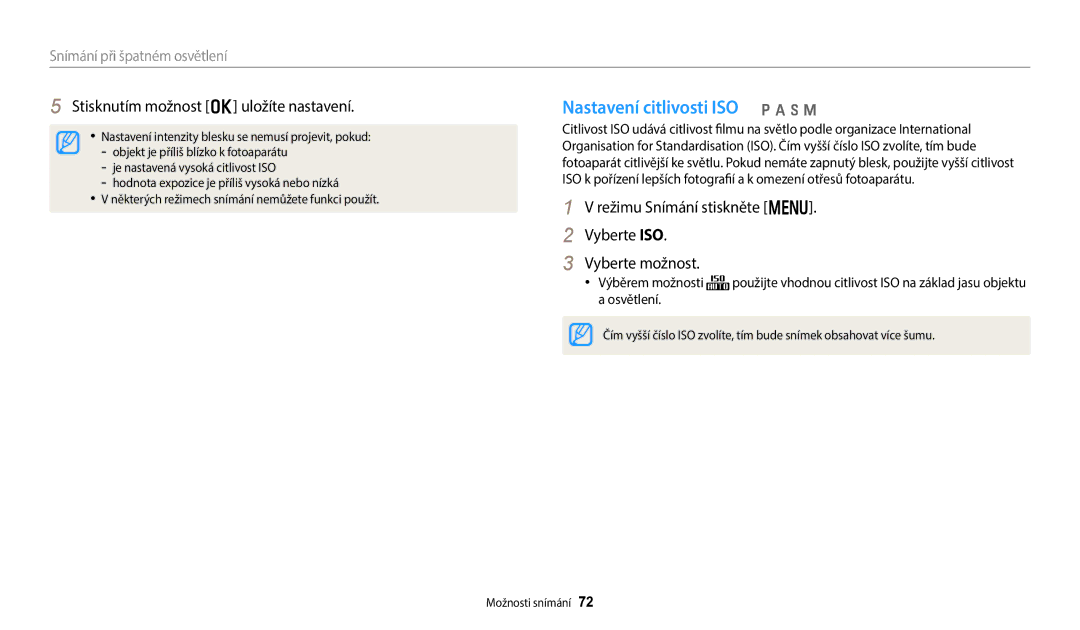Návod k použití
Nerozebírejte ani se nepokoušejte opravit fotoaparát
Informace k bezpečnosti a ochraně zdraví
Nesahejte na přístroj mokrýma rukama
Chraňte zrak objektu
Předcházejte rušení kardiostimulátorů
Informace k bezpečnosti a ochraně zdraví
Průběhu činnosti blesku se jej nedotýkejte
Baterie používejte pouze ke schválenému účelu
Nepoužívaný nabíječ odpojte od sítě
Přenos dat a odpovědnost
Informace o autorských právech
Uspořádání návodu k použití
Režimu
Zde se dozvíte více o možnostech nastavení režimu Snímání
Ikony použité v návodu
Označení použitá v tomto návodu
Režim Indikátor
Např
Použití tlačítka spouště
Výrazy použité v návodu
Objekt, pozadí a kompozice
Expozice jas
Nastavení volby tlačítka Direct Link
Přístup do nastavení
Spusťte aplikaci Samsung Smart Camera App v chytrém telefonu
Zachyťte fotografii
Používání funkce MobileLink
Klepnutím na miniaturu zobrazte fotografii
Používání aplikace Remote Viewfinder
Vyberte možnost Makro Zachyťte fotografii
Vzorky snímání Makro
Červené oči
Časté otázky
Pořizování snímků osob
Náhled
Nabíjení baterie a zapnutí fotoaparátu
Obsah
Obsah
100
132
Základní funkce
Volitelné příslušenství
Rozbalení
Uspořádání fotoaparátu
Rozevírací tlačítko blesku
Tlačítko Direct Link
Tlačítko transfokátoru
Stavová kontrolka
Vyberte funkci Wi-Fi. str
Vyberte volbu Obecné → Direct Link tlačítko Wi-Fi
Používání tlačítka Direct Link
Otočte voličem režimů na n
Posunutím zámku dolů uvolněte baterii
Vložení baterie a paměťové karty
Baterii vložte logem Samsung nahoru
Nabíjení baterie
Nabíjení baterie a zapnutí fotoaparátu
Zapnutí fotoaparátu
Zapnutí fotoaparátu v režimu Přehrávání
Stiskněte D/c a vyberte časové pásmo, poté stiskněte o
Provedení úvodního nastavení
Zobrazení obrazovky závisí na zvoleném jazyce
Časové pásmo
Provedení úvodního nastavení
Ikona
Použité ikony
Ikona Popis
Ikony na obrazovce Režim
Výběr režimů
Automaticky vybírá vhodnou rychlost závěrky. str
Možností pro konkrétní scénu. str
Telefonu. str
MobileLink Odeslání fotografií nebo videí do chytrého
Spoušť a také se na něm zobrazí náhled fotografie z
Link. str
Výběr pomocí tlačítek
Výběr možností nebo nabídek
Stiskněte m
Stisknutím F/t vyberte možnost
Výběr klepnutím
Stisknutím možnost o uložíte nastavení
Vyvážení bílé Denní světlo
Přejetí Zlehka přejeďte prstem přes obrazovku
Učení dotykových gest
Stiskněte o
Používání Inteligentního panelu
Stiskněte F/t a vyberte možnost Vyvážení bílé
Nastavení typu displeje
Nastavení zobrazení a zvuku
Histogramech
Režim
Stiskněte opakovaně o
Nastavení zvuku
Zvolte Zvuk → Pípnutí
Vyberte možnost
Stisknutím P se vrátíte do režimu Snímání
Zachycování fotografií
Ano
Viz tipy na dobré snímky na str Základní funkce
Optický rozsah Indikátor transfokátoru Digitální rozsah
Transfokace
Měnit nekonzistentně
Horší, než je běžné Základní funkce
Vyberte Intelli Zoom
Režimu Snímání stiskněte m
Intelli zoom T p a h M
Nastavení Intelli zoom
Režimu Snímání stiskněte m Vyberte OIS Vyberte možnost
Omezení otřesů fotoaparátu OIS p a h M
Namáčknutí spouště
Správné držení fotoaparátu
Omezení otřesů fotoaparátu
Je-li zobrazeno
Použití aretace ostření
Jak zabránit rozostření objektu snímku
Při rychlém pohybu objektu
Zapněte blesk. str
Používání režimu Nejlepší tvář …………………
Používání Inteligentního režimu ………………
Otočte voličem režimů na T Nastavte objekt do rámečku
Používání režimu Smart Auto
Lidská tvář, záleží na poloze a osvětlení objektu
Režimu Smart Auto
Příslušné scény Rozšířené funkce
Otočte voličem režimů na p Nastavte požadovanou možnost
Používání režimu Program
Přehled možností naleznete v části„Možnosti snímání. str
Hodnota clony
Používání režimu Priorita clony, Priorita závěrky a Ručně
Rychlost závěrky
Je malá
Otočte voličem režimů na G Vyberte možnost
Používání režimu Priorita clony
Stiskněte tlačítko o → F/t a upravte hodnotu clony
Nastavení uložíte stisknutím o Nastavte možnosti
Stiskněte tlačítko o → F/t a upravte rychlost závěrky
Používání režimu Priorita závěrky
Stiskněte F/t a upravte hodnotu clony nebo rychlost závěrky
Používání režimu Ručně
Ruční režim umožňuje ruční volbu clony i rychlosti závěrky
Otočte voličem režimů na s Vyberte scénu
Používání Inteligentního režimu
Možnost Popis
Stisknutím a přidržením Spoušť začněte snímat
Používání režimu Panoráma
Po dokončení uvolněte Spoušť
Méně otřesů fotoaparátu
Příliš rychlému nebo pomalému pohybu fotoaparátu
Následujícímu
Pohybu fotoaparátu při příliš velké rychlosti
Otřesu fotoaparátu
Klepnutím na tvář ji nahraďte
Používání režimu Nejlepší tvář
Klepnutím na možnost Fotografii uložíte
Klepněte na nejlepší snímek z 5 zachycených tváří
Používání režimu Můj magický rámeček
Používání režimu Magický plus
Klepněte na Použít
Vyberte rámeček
Stisknutím b se vrátíte na předchozí obrazovku
Stisknutím tlačítka Spoušť zachyťte fotografii
Průhlednost
Na obrazovce nakreslete oblast, která se má animovat
Používání režimu Pohyblivá fotografie
Vyberte efekt
Použití režimu Filtr fotografií
Stiskněte možnost záznam videa a spusťte záznam
Používání režimu Filtr videí
Paletový efekt
Možnost
Používání režimu Effect Artist
Chcete efekt použít
Klepněte na položku Nebo a pak nakreslete oblast, na kterou
Klepněte na ikonu úprav a upravte vybranou oblast
Vyberte možnost →
Používání režimu Barevný štětec
Nakreslete čáru pomocí prstu a vyberte oblast
Možnost Popis Klasika Uplatní efekt černé a bílé
Úprava snímků
Otočte voličem režimů na p, G, s, i, g nebo T
Snímání videa
Nastavte požadované možnosti
Přerušení záznamu
Otočte voličem režimů na T Nastavte požadovanou možnost
Záznam videa s funkcí Inteligentní detekce scény
Pro režim Inteligentní detekce scény
Otřesy fotoaparátu, osvětlení a vzdálenosti k objektu
Snímání při špatném osvětlení …………………
Možnosti snímání
Volba rozlišení T p a h M s i g
Volba rozlišení a kvality
Vyberte Velikost snímku
Vyberte Rozlišení videa
Režimu Snímání stiskněte m Vyberte Kvalita Vyberte možnost
Výběr kvality snímků p a h M i g
Velmi jemná Pořízené snímky mají extra vysokou kvalitu
Jemná Pořízené snímky jsou ve vysoké kvalitě
Potlačení červených očí p s
Snímání při špatném osvětlení
Poškození
Jemně zatlačte a zavřete ho
Vypnout
Nastavení voleb blesku T p a h M s g
Vyrovnávací
Pomalá synchronizace
Nastavení intenzity blesku
Režimu Snímání stiskněte m Vyberte ISO Vyberte možnost
Nastavení citlivosti ISO p a h M
Objekt je příliš blízko k fotoaparátu
Je nastavená vysoká citlivost ISO
Režimu Snímání stiskněte c
Změna zaostření fotoaparátu
Ostření Automatické
Pokud je objekt vzdálen na méně než 40 cm, vypněte blesk
Poté volbou Ostření
Auto makro
Ruční nastavení ostření T p a h M s
Nastavení oblasti ostření p a h M
Vyberte Oblast ostření
Vyberte Dotykový AF
Používání ostření se sledováním
Vyberte možnost Dotykový AF → Ostření se sledováním
Snímek pořídíte dotknutím se objektu
Vyberte možnost Dotykový AF → Snímání jedním dotykem
Používání funkce Snímání jedním dotykem
Rozpoznání tváře
Používání Rozpozn. tváře p a h M s
Pořízení autoportrétu
Vyberte Rozpoznávání tváře → Normálně
Tipy pro rozpoznávání tváře
Pořízení snímku úsměvu
Vyberte Rozpoznávání tváře → Úsměv
Kompozice snímku
Ruční nastavení expozice EV p a h
Nastavení jasu a barev
Stisknutím F/t nastavte expozici
Režimu Snímání stiskněte m Vyberte EV
Změna možností měření p a h M
Kompenzace protisvětla ACB p a h M
Režimu Snímání stiskněte m Vyberte Měření Vyberte možnost
Vyberte Vyvážení bílé
Volba nastavení Vyvážení bílé p a h M
Úprava předvolby možnosti Vyvážení bílé
Vyberte možnost Vyvážení bílé → Teplota barev
Nastavení teploty barev
Vlastní určení Vyvážení bílé
Vyberte Vyvážení bílé → Vlastní nastavení
Kus bílého papíru
Pořizování sekvenčních fotografií
Používání režimů sekvenčního snímání p a h M s i g
Režimu Snímání stiskněte t Vyberte možnost
Zaostřete
Pořizování sériových fotografií
Používání samospouště
Režimu Snímání stiskněte t
Zvolte Odstupňování AE
Vyberte Nastavení obrazu
Úprava snímků p a h M
Stisknutím F/t upravíte každou hodnotu
Režimu Snímání stiskněte m Vyberte Zvuk Vyberte možnost
Nastavení zvuku transfokátoru T p a h M s i g
Průběhu používání funkce Živý zvuk nezakrývejte mikrofon
Nahrávání videa
Pro zastavení záznamu znovu stiskněte možnost záznam videa
Videa
Pořízených normálně
Přehrávání/Úpravy
Spuštění režimu Přehrávání
Prohlížení snímků a videí v režimu Přehrávání
Stiskněte P
Pomocí F/t se pohybujte mezi soubory
Informace o video souboru
Transfokátor doprava
Složku otevřít
Také můžete klepnout na možnost
Zobrazení souborů podle kategorie
Zobrazení souborů jako miniatur
Procházejte miniatury souborů
Poklepáním na soubor jej zobrazíte na celé obrazovce
Mazání souborů
Ochrana souboru
Mazání jednoho souboru
Vyberte možnost Vymazat → Hromadné odstr
Režimu Přehrávání stiskněte m
Stiskněte /f Po zobrazení kontextové nabídky vyberte Ano
Vyberte Vymazat → Vymazat vše
Zvětšení fotografie
Zobrazení snímků
Význam
Ořezání zvětšeného
Vyberte Možnosti prezentace
Vyberte Spustit prezentaci
Přehrávání videa
Prohlédněte si prezentaci
Zobrazení animovaných snímků
Změna rozlišení snímků
Úprava snímků
Otočení snímku
Otočte voličem režimů na g, a pak vyberte možnost
Používání efektů Inteligentního filtru
Oříznutí fotografie
Vypnuto
Vinětace Lomo fotoaparátů
Nastavení tmavých objektů, jasu, kontrastu nebo sytosti
Stisknutím tlačítka F/t možnost upravíte
Nastavení fotografií portrétů
Klepněte na položku → Klepnutím na možnost nastavení uložte
Ořezání videa
Úpravy videa
Pořízení snímku z videa
Vyberte Připojení → Video výstup
Zobrazení souborů na televizi
Zvuk Video
Přenos souborů do počítače s operačním systémem Windows
Přenos souborů do počítače
Vyberte možnost Připojení → i-Launcher → Vypnuto
Připojte fotoaparát jako výměnný disk k počítači
Fotoaparát podporuje systém Mac OS 10.5 nebo novější
Odpojení fotoaparátu pro Windows XP
Zapněte fotoaparát
Instalace programu i-Launcher
Používání programů na počítači
Vyberte možnost Připojení → i-Launcher → Zapnuto
Instalaci dokončete podle pokynů na obrazovce
PC Auto Backup
Firmware Upgrade
Používání programu i-Launcher
Dostupné programy při používání programu i-Launcher
Požadavky operačního systému Mac OS
Požadavky operačního systému Windows
Otevření programu i-Launcher
Položka Požadavky
Zobrazení snímků
Používání programu Multimedia Viewer
Název souboru
Zobrazení videa
Aktualizace firmwaru
Stažení programu PC Auto Backup
Používání funkce NFC Tag & Go ………………
Připojení k síti Wlan a konfigurace sítě ………
Používání funkce Baby Monitor ………………
Používání služeb sdílení snímků a videí ………
Připojení k síti Wlan
Připojení k síti Wlan a konfigurace sítě
Následně stiskněte tlačítko t nebo klepněte na možnost
Používání prohlížeče pro přihlášení
Vyberte Nastavení adresy IP → Ruční
Nastavení možností sítě
Tipy pro připojení k síti
Hotovo
Zadávání textu
Zrušit
Používání funkce NFC Tag & Go
Používání funkcí NFC v režimu Wi-Fi
Používání funkcí NFC v režimu Snímání
Používání funkcí NFC v režimu Přehrávání Photo Beam
Ve fotoaparátu zachyťte fotografii
Automatické ukládání souborů do chytrého telefonu
Ve fotoaparátu vyberte možnost odesílání
Odesílání fotografií nebo videí do chytrého telefonu
Odesílání fotografií nebo videí do chytrého telefonu
Na chytrém telefonu nastavte následující možnosti snímání
Použití chytrého telefonu jako dálkové samospouště
Fotografie se uloží v chytrém telefonu v původní velikosti
Fotografii pořídíte uvolněním tlačítka
Fotografie
Klepnutím na tlačítko opustíte aplikaci Samsung Home Monitor
Používání funkce Baby Monitor
Nastavení úrovně hluku pro aktivaci alarmu
Otočte voličem režimů na w Vyberte možnost
Odesílání snímků a videí do počítače
Vyberte počítač pro zálohování Vyberte možnost OK
Změna e-mailových nastavení
Odesílání fotografií a videí přes e-mail
Vyberte Nastavení odesílatele
Hotovo
Vyberte Změna hesla
Jakmile se zobrazí vyskakovací okno, vyberte možnost OK
Nastavení e-mailového hesla
Změna e-mailového hesla
Vyberte možnost Další Vyberte soubory, které chcete odeslat
Odesílání fotografií a videí přes e-mail
Chcete-li odstranit adresu ze seznamu, vyberte možnost
Přístup ke službě sdílení
Používání služeb sdílení snímků a videí
Nahrání snímků či videa
Vyberte možnost Nahrát
Které lze nahrát, činí
Seznamu služeb sdílení
Videí se liší podle zvolené služby sdílení
Mohou být automaticky označeny datem
Zařízení
Používání funkce Samsung Link k odesílání souborů
→ Webové úložiště
Nahrát
Otočte voličem režimů na w Vyberte možnost → Blízká zařízení
Pomalé
Sdílet můžete až 1 000 nedávno použitých souborů
Nastavení
Otevření nabídky nastavení
Nabídka Nastavení
Otočte voličem režimů na n Vyberte nabídku
Výběr položky
Displej
Zvuk
Položka Popis
Připojení
Položka
Obecné
Automatické Vypnuto , 1 min , 3 min *, 5 min , 10 min
Tisk data
Vypnutí
Direct LINK. AutoShare, MobileLink*, Remote
Resetovat
Rozhraní Wi-Fi
Licence pro
Zobrazí informace o licencích pro otevřený software
Přílohy
Chybové hlášení Navržené řešení
Chybová hlášení
Čištění fotoaparátu
Údržba fotoaparátu
Objektiv a displej fotoaparátu
Tělo fotoaparátu
Používání a ukládání fotoaparátu
Podporované paměťové karty
Paměťové karty
Velikost Velmi jemná Jemná Normální
Kapacita karty
Velikost
Upozornění při používání paměťových karet
Údaje o baterii
Baterie
Výdrž baterie
Poznámky k užívání baterie
Hlášení slabé baterie
Upozornění týkající se používání baterií
Poznámky k nabíjení baterie
Správné zacházení a likvidace baterií a nabíječek
Poznámky k nabíjení z připojeného počítače
Zranění. Z bezpečnostních důvodů zacházejte s baterií takto
Při nesprávném či neopatrném použití baterie hrozí smrtelná
Pravidla pro likvidaci
Poznámky k nabíjení baterie
Situace Navržené řešení
Dříve, než se obrátíte na servis
Není správné datum a čas
Blesk pracuje samovolně
Dotykový displej nebo
Tlačítka nefungují
Televizoru
Snímky se nezobrazují na
Počítač nerozpoznal
Fotoaparát
Technické údaje fotoaparátu
Vyvážení Bílé
Efekty
Snímání
Bezdrátová síť
Úložiště
Napájecí zdroj
Rozhraní
Rozměry Š x V x H
Hmotnost
Slovníček
Hodnota expozice EV
EV kompenzace
Zaměnitelný formát obrazového souboru Exif
Ohnisková vzdálenost
Joint Photographic Experts Group Jpeg
Citlivost ISO
Displej z tekutých krystalů LCD
Měření
Kvalita
Optický transfokátor
Rozlišení
Vyvážení bílé vyvážení barev
Elektrický a elektronický odpad
Správná likvidace výrobku
Platí pro země s odděleným systémem sběru
Režim Přehrávání Režim Snímání
Rejstřík
Nabíjení Pozor Vkládání
Displej Objektiv Tělo fotoaparátu
Auto makro Makro Ruční ostření
Nastavení Umístění
Bodové Středově vyvážení 81 Vícebodové
Ostření na střed Vícebodové ostření
Nahrání snímků či videa 132 Přístup
Automatické zálohování 127 E-mail
Autoportrét 78 Rozpoznání tváře 78 Úsměv
Mac 106 Windows
Ořezání Pořizování
Ostrost Sytost
Režim Přehrávání 98 Režim Snímání
Složka 92 TV

![]() použijte vhodnou citlivost ISO na základ jasu objektu a osvětlení.
použijte vhodnou citlivost ISO na základ jasu objektu a osvětlení.